您好,登錄后才能下訂單哦!
您好,登錄后才能下訂單哦!
這篇文章主要講解了“Win10麥克風無法錄音怎么解決”,文中的講解內容簡單清晰,易于學習與理解,下面請大家跟著小編的思路慢慢深入,一起來研究和學習“Win10麥克風無法錄音怎么解決”吧!
第一種方法
1、首先我們檢查自己電腦的聲卡驅動是否正常安裝,
2、此電腦-右鍵-屬性-設備管理器-音頻輸入和輸出-聲卡驅動。有時候聲卡驅動雖然安裝,但安裝的不是原版的聲卡驅動,由于windows10系統不能很好的兼容,也會導致麥克風輸入無聲音。

3、卸載現在的麥克風驅動,卸載聲卡驅動以后,可以試試用驅動人生等軟件安裝驅動,看看麥克風能不能使用,不能使用,這時候大家要到官網或者用自己的主板驅動光盤,進行聲卡驅動的安裝,

第二種方法
1、Windows10系統的開始菜單中,這里我們點擊設置選項打開進入,

2、設置-隱私中,選擇麥克風選項,然后這里我們允許應用使用我的麥克風打開。
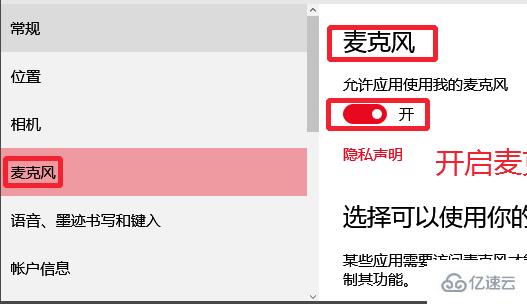
3、在電腦任務欄的音量圖標上,點擊鼠標右鍵,然后選擇錄音設備打開進入。

4、如果立體聲混音設備開啟的話,我們點擊右鍵,將這個暫時禁用。
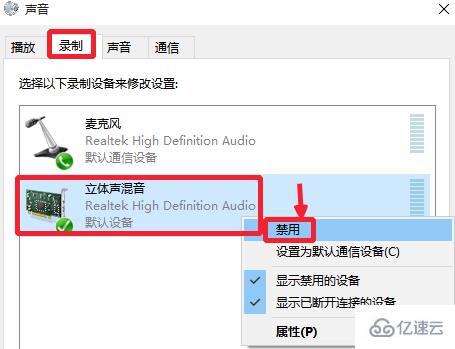
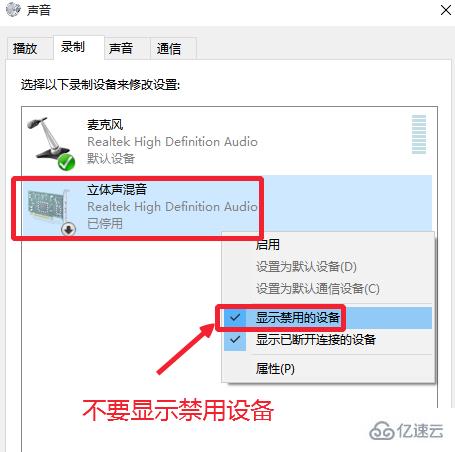
5、我們要確保麥克風是我們電腦的默認設備,如圖所示。然后在麥克風上點擊鼠標右鍵,然后選擇這里的屬性打開進入,圖片上的屬性按鈕。
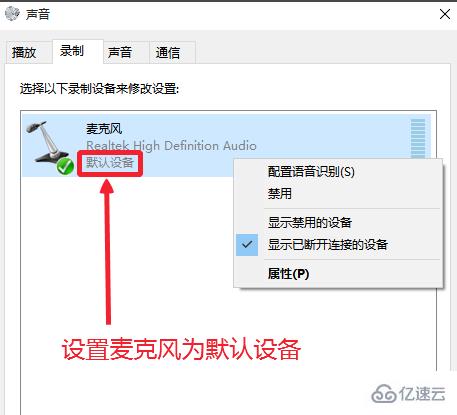
6、麥克風屬性窗口,我們在級別中將麥克風拖動到右邊,然后確保使用狀態。


感謝各位的閱讀,以上就是“Win10麥克風無法錄音怎么解決”的內容了,經過本文的學習后,相信大家對Win10麥克風無法錄音怎么解決這一問題有了更深刻的體會,具體使用情況還需要大家實踐驗證。這里是億速云,小編將為大家推送更多相關知識點的文章,歡迎關注!
免責聲明:本站發布的內容(圖片、視頻和文字)以原創、轉載和分享為主,文章觀點不代表本網站立場,如果涉及侵權請聯系站長郵箱:is@yisu.com進行舉報,并提供相關證據,一經查實,將立刻刪除涉嫌侵權內容。